Для развертывания Microsoft Forefront Endpoint Protection (FEP) 2010 на клиентские компьютеры с помощью System Center Configuration Manager (SCCM) 2007 необходимо выполнить следующие шаги:
- Удаление антивирусных программ, которые не могут быть удалены самим FEP.
- Создание политик FEP.
- Назначение политик FEP.
- Настроить обновление FEP.
- Распространить FEP на клиентские системы.
1. Удаление антивирусных программ, которые не могут быть удалены самим FEP
Программа установки FEP способна удалить следущие антивирусы: Symantec Endpoint Protection v.11, Symantec Endpoint Protection Small Business Edition v.12, Symantec Corporate Edition v.10, McAfee VirusScan Enterprise v.8.5 и v.8.7, Trend Micro OfficeScan v.8.0 и v.10.0, Forefront Client Security v.1 (включая агента the Operations Manager).
Вы должны вручную удалить любые антивирусные программы, не перечисленные в списке выше перед развертыванием FEP.
2. Создание политик FEP
По умолчанию в SCCM создаются две политики FEP: Default Server Policy и Default Desktop Policy. Данные политики нельзя назначить, поэтому необходимо на их основе создать новые политики.
Для создания копии разверните узел Forefront Endpoint Protection 2010 (в Computer Management) и нажмите Policies. Далее выберите нужную политику, например Default Desktop Policy и нажмите Copy Policy.
Настройте необходимые вам параметры политики:
Клиенты будут проверять источники обновления в том порядке, в котором они указаны в списке. При необходимости вы можете изменить порядок, воспользовавшись кнопками Up и Down.
3. Назначение политик FEP
Политики назначаются на коллекции SCCM. В нашем примере мы назначим политику на коллекцию All Windows Workstation or Professional Systems. Для назначения политики нажмите на ней правой кнопкой и выберите Assign Policy.
Нажмите дважды ОК для завершения мастера. В результате данных действий автоматически создастся объявление в разделе Software Distribution\Advertisements\FEP Policies.
4. Настройка обновлений FEP
Обновляться можно с сайта Microsoft Update напрямую, либо с SCCM/WSUS – что более предпочтительно. Для настройки разверните Site Settings и нажмите на Component Configuration. В правой панели нажмите правой кнопкой на Software Update Point Component и выберите Properties.
На вкладке Classifications убедитесь что отмечены Definition Updates и Updates.
На вкладке Products отметьте Forefront Endpoint Protection 2010.
5. Распространение FEP на клиентские системы.
Существует несколько методов распространения пакета FEP на клиетов. В данном примере мы будем использовать стандартное распространение пакета на коллекцию. FEP при установке создает пакет SCCM, содержащий программу установки. Пакет называется Microsoft Corporation FEP – Deployment 1.0. Перед началом развертывания необходимо поместить пакет в точку распространения. Для этого нажмите на пакет и выберите New Distribution Points.
Дождитесь пока пакет установится на точку распространения.
Теперь приступим к развертыванию. Выберите нужную коллекцию и нажмите на неё правой кнопкой мыши. Выберите Distribute а затем Software.
Выберите опцию Select an existing package, нажмите на Browse и найдите пакет Microsoft Corporation FEP – Deployment 1.0.
Нажмите Next и убедитесь что выбрана ваша точка распространения. В качестве программы выберите Install.
Завершите создание объявления указав его имя, время выполнения и прочее.
На этом все завершено, дождитесь пока клиенты обновят политики SCCM и узнают о новом объявлении.
Полезная информация
Отличный компьютерный форум, на котором я не редко черпаю информацию для статей.
Если вы сами не можете выбрать, рекомендую хорошие советы по выбору нетбука.



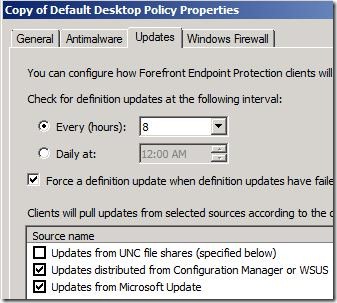

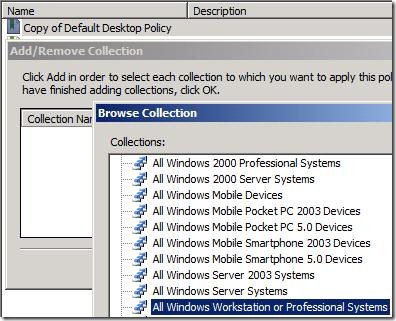

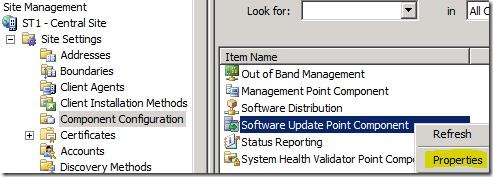
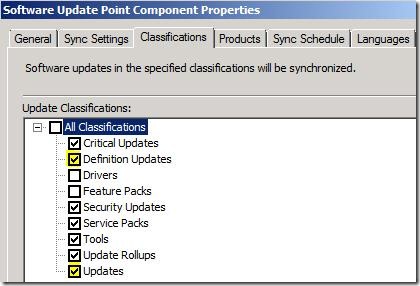
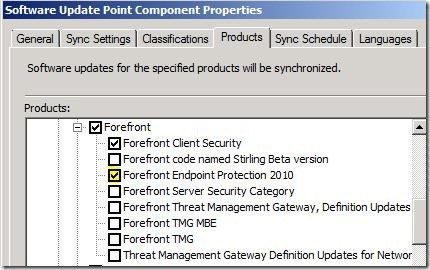
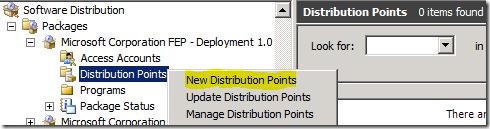
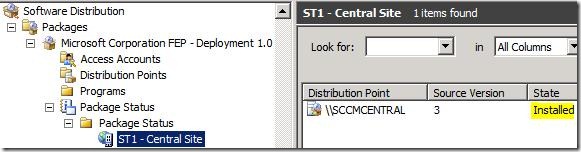
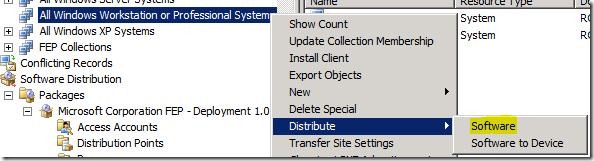
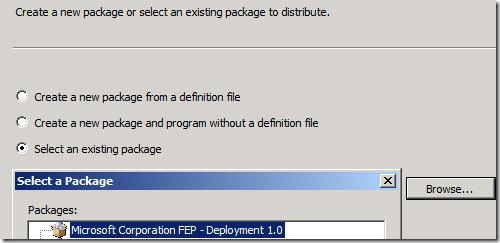
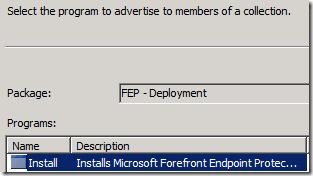
One Comment